- Część 1. Jak naprawić przesyłanie do iCloud wstrzymane po ponownym uruchomieniu
- Część 2. Jak naprawić wstrzymanie przesyłania do iCloud poprzez sprawdzenie miejsca na dysku
- Część 3. Jak naprawić wstrzymanie przesyłania do iCloud poprzez zresetowanie ustawień sieciowych
- Część 4. Jak naprawić przesyłanie do iCloud wstrzymane przez zalogowanie się i wylogowanie z iCloud
- Część 5. Jak naprawić przesyłanie do iCloud wstrzymane przy odzyskiwaniu systemu FoneLab iOS
- Część 6. Często zadawane pytania dotyczące naprawiania wstrzymanego przesyłania do iCloud
Przesyłanie do iCloud wstrzymane [5 wiodących metod wykonania]
 Zaktualizowane przez Lisa Ou / 22 marca 2024 09:30
Zaktualizowane przez Lisa Ou / 22 marca 2024 09:30Co oznacza, że przesyłanie do iCloud zostało wstrzymane? Wspomniany komunikat o błędzie pojawia się, gdy proces synchronizacji danych z iPhone'a do iCloud zostanie przerwany z różnych powodów. Jedno jest jednak pewne: chodzi o problemy z oprogramowaniem lub systemem operacyjnym. Niektóre z nich to problemy z siecią, osiągnięcie limitu miejsca, konfiguracja ustawień i inne.
Czy jesteś jedną z osób, które napotkały wspomniany problem na swoich iPhone'ach? Jesteś szczęściarzem! W tym poście przedstawiamy 5 wiodących technik pozbycia się tego problemu. Aby uzyskać najlepsze rezultaty, wystarczy ich odpowiednio przestrzegać. Przewiń w dół, aby zapoznać się ze szczegółowymi procedurami i dodatkowymi informacjami. Pójść dalej.
![Przesyłanie do iCloud wstrzymane [5 wiodących metod wykonania]](https://www.fonelab.com/images/ios-system-recovery/uploading-to-icloud-paused/uploading-to-icloud-paused.jpg)

Lista przewodników
- Część 1. Jak naprawić przesyłanie do iCloud wstrzymane po ponownym uruchomieniu
- Część 2. Jak naprawić wstrzymanie przesyłania do iCloud poprzez sprawdzenie miejsca na dysku
- Część 3. Jak naprawić wstrzymanie przesyłania do iCloud poprzez zresetowanie ustawień sieciowych
- Część 4. Jak naprawić przesyłanie do iCloud wstrzymane przez zalogowanie się i wylogowanie z iCloud
- Część 5. Jak naprawić przesyłanie do iCloud wstrzymane przy odzyskiwaniu systemu FoneLab iOS
- Część 6. Często zadawane pytania dotyczące naprawiania wstrzymanego przesyłania do iCloud
Część 1. Jak naprawić przesyłanie do iCloud wstrzymane po ponownym uruchomieniu
Ponowne uruchomienie iPhone'a może naprawić wiadomości wstrzymane przesyłanie do iCloud i inne typy danych. W tego typu procedurze będziesz używać tylko fizycznego przycisku swojego iPhone'a. Najpierw określ dostępne przyciski na swoim iPhonie i wykonaj poniższą skuteczną procedurę zrestartuj iPhone'a.
Dla iPhone'a bez przycisku Home
Aby uzyskać dostęp do interfejsu wyłączania, naciśnij i przytrzymaj przycisk boczny lub przycisk głośności na iPhonie. Następnie, aby wyłączyć iPhone'a, musisz go przeciągnąć. Naciśnij i przytrzymaj przycisk boczny, aby natychmiast włączyć urządzenie i zobaczyć logo Apple na ekranie.
Dla iPhone'a z przyciskiem Home i bocznym
Aby uzyskać dostęp do interfejsu wyłączania, naciśnij i przytrzymaj boczne przyciski iPhone'a. Następnie, aby wyłączyć iPhone'a, musisz go przeciągnąć. Naciśnij i przytrzymaj przycisk boczny, aby natychmiast włączyć urządzenie i zobaczyć logo Apple na ekranie.
Dla iPhone'a z przyciskiem Home i górnym
Aby uzyskać dostęp do interfejsu wyłączania, naciśnij i przytrzymaj górne przyciski na iPhonie. Następnie musisz go przeciągnąć, aby wyłączyć iPhone'a. Naciśnij i przytrzymaj górny przycisk, aby natychmiast włączyć urządzenie i zobaczyć logo Apple na ekranie.
FoneLab umożliwia naprawę iPhone'a / iPada / iPoda z trybu DFU, trybu odzyskiwania, logo Apple, trybu słuchawek itp. Do stanu normalnego bez utraty danych.
- Napraw wyłączone problemy z systemem iOS.
- Wyodrębnij dane z wyłączonych urządzeń iOS bez utraty danych.
- Jest bezpieczny i łatwy w użyciu.
Część 2. Jak naprawić wstrzymanie przesyłania do iCloud poprzez sprawdzenie miejsca na dysku
Proces przesyłania do iCloud wymaga miejsca na dysku. Rozmiar będzie zależał od rozmiaru przesyłanego pliku. Wykonaj szczegółowe kroki poniżej, aby sprawdzić, czy jest wystarczająca ilość miejsca do przesłania plików do iCloud. Pójść dalej.
Krok 1Otwórz Ustawienia aplikację na iPhonie i stuknij nazwę konta u góry głównego interfejsu. Później zostaniesz przekierowany do nowego interfejsu.
Krok 2Proszę iść do Magazynowanie sekcję, przewijając w dół. Później zobaczysz ilość miejsca używanego na koncie iCloud oraz całkowitą ilość miejsca, jaką może przechowywać.
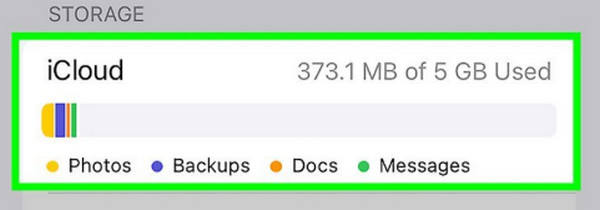
Jeśli na Twoim iCloud nie ma wystarczającej ilości miejsca, czas usunąć niektóre kopie zapasowe, zdjęcia, wiadomości, dokumenty i inne typy danych. Możesz kliknąć sekcję Zarządzaj pamięcią masową i je usunąć.
Część 3. Jak naprawić wstrzymanie przesyłania do iCloud poprzez zresetowanie ustawień sieciowych
Komunikat o błędzie Przesyłanie do iCloud wstrzymane. Podłącz urządzenie i połącz się z Wi-Fi to jeden z najczęstszych problemów, jakie możesz zobaczyć w tym procesie. W takim przypadku przyczyną problemu są problemy z siecią. Jeśli tak, skorzystaj z Zrestartować ustawienia sieci funkcję na Twoim iPhonie. Zobacz jak poniżej.
Krok 1Otwórz Ustawienia aplikację i wybierz Ogólne przycisk po przesunięciu w dół. Następnie wybierz Przenieś lub zresetuj iPhone'a przycisk następnego interfejsu. Później zostaniesz przekierowany do nowego ekranu iPhone'a.
Krok 2Wybierz Zresetuj przycisk na dole. Następnie wyświetli się monit o wyświetlenie 5 opcji i wybierz Zrestartować ustawienia sieci przycisk wśród nich wszystkich. Następnie iPhone będzie ładowany przez kilka sekund.
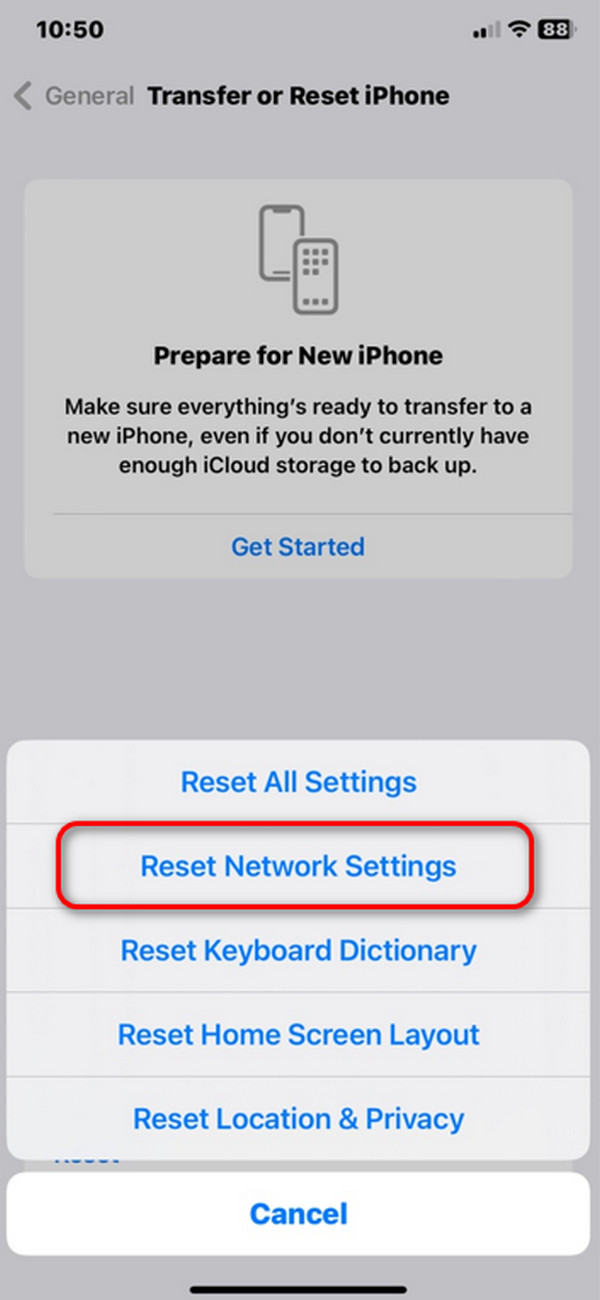
Część 4. Jak naprawić przesyłanie do iCloud wstrzymane przez zalogowanie się i wylogowanie z iCloud
Logowanie i wylogowywanie się z konta iCloud na iPhonie również pomoże rozwiązać problem. Aby to zrobić, postępuj zgodnie ze szczegółowymi instrukcjami poniżej. Pójść dalej.
Otwórz Ustawienia aplikację i dotknij konta iCloud u góry. Na dole kliknij wylogować się przycisk. Zostaniesz przekierowany do interfejsu logowania. Wybierz Zaloguj się do ikony swojego iPhone'a. Aby się zalogować, wprowadź dane uwierzytelniające Apple ID.
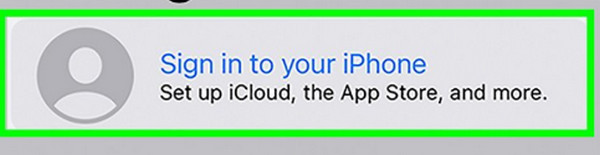
Część 5. Jak naprawić przesyłanie do iCloud wstrzymane przy odzyskiwaniu systemu FoneLab iOS
Można również użyć Odzyskiwanie systemu FoneLab iOS aby naprawić komunikat o błędzie Przesyłanie do iCloud wstrzymane na iPhonie. Oprócz wspomnianego komunikatu o błędzie, problemy z ładowaniem, wyłączone iPhone'y, a obsługiwanych jest ponad 50 innych. Ponadto obsługiwane są wszystkie urządzenia i wersje iOS i iPadOS. Aby dowiedzieć się, jak korzystać z tego narzędzia, zapoznaj się ze szczegółowymi instrukcjami poniżej. Pójść dalej.
FoneLab umożliwia naprawę iPhone'a / iPada / iPoda z trybu DFU, trybu odzyskiwania, logo Apple, trybu słuchawek itp. Do stanu normalnego bez utraty danych.
- Napraw wyłączone problemy z systemem iOS.
- Wyodrębnij dane z wyłączonych urządzeń iOS bez utraty danych.
- Jest bezpieczny i łatwy w użyciu.
Krok 1Pobierz narzędzie na swój komputer. Następnie narzędzie zostanie skonfigurowane i uruchomione. Później zaznacz Start przycisk, aby rozpocząć proces.
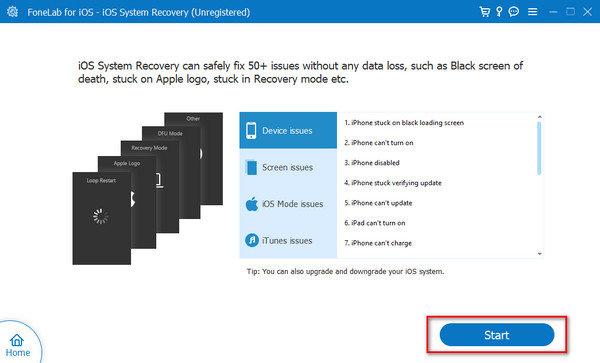
Krok 2Zdobądź działający kabel USB i podłącz iPhone'a do komputera. Wybierz pomiędzy Zaawansowana Tryb i Standard Tryb i przeczytaj ich funkcje przed podjęciem decyzji, którego będziesz używać. Później kliknij Potwierdzać przycisk, aby kontynuować.
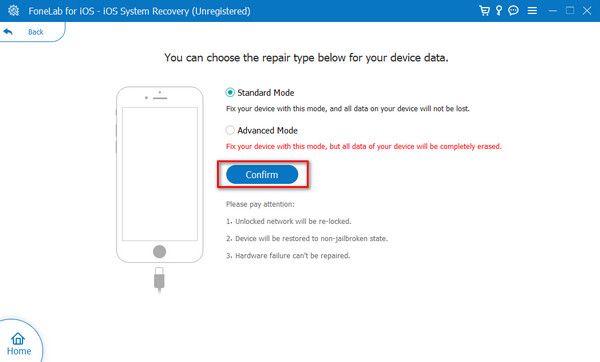
Krok 3Ustaw iPhone'a w tryb odzyskiwania i postępuj zgodnie z instrukcjami wyświetlanymi na ekranie dotyczącymi tej procedury. Następnie kliknij Naprawa or Optymalizacja przycisk, aby rozwiązać problem.
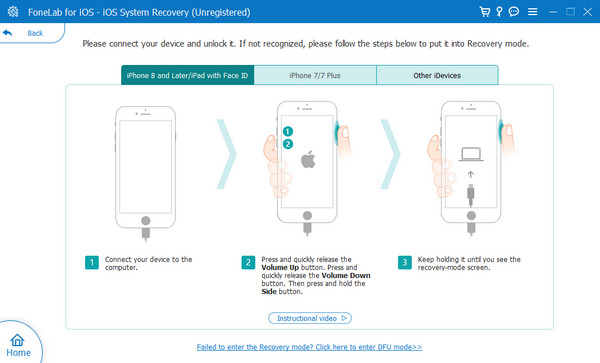
FoneLab umożliwia naprawę iPhone'a / iPada / iPoda z trybu DFU, trybu odzyskiwania, logo Apple, trybu słuchawek itp. Do stanu normalnego bez utraty danych.
- Napraw wyłączone problemy z systemem iOS.
- Wyodrębnij dane z wyłączonych urządzeń iOS bez utraty danych.
- Jest bezpieczny i łatwy w użyciu.
Część 6. Często zadawane pytania dotyczące naprawiania wstrzymanego przesyłania do iCloud
Co powinienem zrobić, jeśli przesyłanie do iCloud pozostaje wstrzymane pomimo wypróbowania wszystkich kroków rozwiązywania problemów?
W tego rodzaju scenariuszu potrzebne jest wsparcie Apple. Są to profesjonaliści zarejestrowani w Apple, którzy naprawiają mniejsze i większe problemy na urządzeniach Apple, takich jak iPhone'y. Upewnij się, że masz wystarczający budżet na proces naprawy, który zostanie wykonany. Powodem jest to, że proces konsultacji i naprawy nie będzie bezpłatny.
Czy istnieje alternatywa dla iCloud, która może wykonać kopię zapasową moich danych?
Tak. Istnieją alternatywne magazyny w chmurze dla iCloud do tworzenia kopii zapasowych urządzeń Apple, takich jak iPhone'y. Niektóre z nich to Dysk Google, Microsoft OneDrive i Dropbox. Jednakże wspomniane programy do tworzenia kopii zapasowych nie są wbudowane w iPhone'a. Musisz utworzyć dla nich konto i ręcznie wykonać kopię zapasową danych iPhone'a, przesyłając je.
Wszystko o tym, jak pozbyć się komunikatu o błędzie Przesyłanie do iCloud Wstrzymane! Mamy nadzieję, że metody opisane w tym poście będą pomocne w rozwiązaniu wspomnianego problemu. Ponadto mamy nadzieję, że skorzystasz z zalecanego narzędzia innej firmy, aby naprawić usterkę. Czy masz więcej pytań dotyczących tego problemu? Nie wahaj się umieścić ich w sekcji komentarzy na dole. Chętnie pomożemy Ci w przyszłości. Dziękuję!
FoneLab umożliwia naprawę iPhone'a / iPada / iPoda z trybu DFU, trybu odzyskiwania, logo Apple, trybu słuchawek itp. Do stanu normalnego bez utraty danych.
- Napraw wyłączone problemy z systemem iOS.
- Wyodrębnij dane z wyłączonych urządzeń iOS bez utraty danych.
- Jest bezpieczny i łatwy w użyciu.
